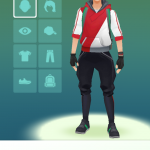iPhoneのボイスメモで録音データの保存先はどこ?疑問を解決!
こんにちは、ヤマトです。
iPhoneの便利な機能の1つにボイスメモがあります。
授業や会議や大事な話を録音でき、
後で聞き返すことができて便利です。
ICレコーダーを別に買わなくていいので、
経済的にも助かりますよね。
とはいえ録音データは容量も増えますし、
データが増えるほどスマホのストレージを圧迫するので、
定期的に録音データの削除はしていきましょう。
ボイスメモの保村先はどこ?
「録音したボイスメモの保存先はどこ?」
これ、意外とわからず焦ってしまう人は多いです。
いざ録音をしたものの、
データの保存先がわからなければ聞き返すこともできません。
録音したデータですが、ボイスメモのアプリ内に保存されます。
写真や動画の様にアルバムには保存されず、
ボイスメモのアプリ内で完結しているのです。
ちなみに録音したデータは、
他のデバイスに転送することもできます。
先ほどもお伝えした様に、録音データは容量も増えますし、
定期的にスマホから削除するのがオススメです。
そのため外部のデバイスに転送することで、
スマホのストレージを担保する人も多いのです。
「AirDrop」や「メール」や「メッセージ」の機能を使えば、
他のデバイスに送ることができます。
ちなみにiPhoneのボイスメモをパソコンに送るには、
両者を同期する必要があります。
その上でiTunesをパソコンで開き、
「ミュージックを同期」を選択します。
「ボイスメモを含める」もチェックをし、
同期を始めればOKです。
これでパソコン上で録音データを聞くことができます。
ボイスメモで開始音・終了音を消す方法
またボイスメモを使っていてよく悩むことの1つに、
「開始音・終了音を消したい」があります。
いざ録音を始めると「ピコン」という音が出ます。
また録音を終える時にも音が出ます。
これでは録音をしていることが、
周囲にバレてしまいます。
バレることで周囲に迷惑をかけたり、
自分に不利益が生まれるケースもあるので、
できれば開始音・終了音は出ない様にしたいですよね。
開始音を消す方法は、そもそも音量をゼロにすること。
iPhoneの音量をゼロにすれば、
開始音が鳴らなくなります。
これは終了音にも言えることなので、
開始前と終了直前は音量をゼロにするのが対策です。
スマホの音量をゼロにする
↓
ボイスメモの開始ボタンを押す
↓
終了前にスマホの音量をゼロにする
↓
ボイスメモの終了ボタンを押す
この流れです。
ただし端末によっては対応していない可能性もあるので、
まずは自分一人の場面で試してみてください。
もし対応していない端末の場合は、
誰もいない場所でボイスメモを開始・終了してください。
タイムラグが発生してしまいますが、
誰も人がいなければ開始音・終了音が出ても問題ないです。
ここまでの内容を参考にして、
ボイスメモを活用してみてください!